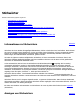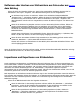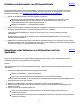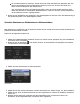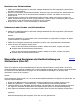Operation Manual
Nach oben
Im Stichwörter-festlegen-Bedienfeld des Bibliothekmoduls können Sie Stichwort-Tags zu Fotos hinzufügen, indem
Sie neue Stichwort-Tag eingeben oder Stichwort-Tags aus einem Stichwortsatz anwenden. Sie können auch
Stichwort-Tags zu Fotos hinzufügen, indem Sie im Stichwortliste-Bedienfeld Fotos auf Stichwörter ziehen. Sie
haben außerdem die Möglichkeit, Stichwort-Tags mit der Sprühdose auf Fotos anzuwenden. Siehe
Hinzufügen oder
Entfernen von Stichwörtern mit der Sprühdose.
Wenn Sie Stichwort-Tags zu Fotos hinzufügen, werden die Änderungen in Lightroom gespeichert. Die Stichwörter
werden jedoch nicht in den Dateien gespeichert, es sei denn, die Option „Änderungen automatisch in XMP
speichern“ ist im Dialogfeld „Katalogeinstellungen“ aktiviert. Wählen Sie „Metadaten“ > „Metadaten in Datei
speichern“, um die Stichwörter manuell in den Dateien zu speichern.
1. Um Stichwörter mehr als einem Foto gleichzeitig hinzuzufügen, wählen Sie die gewünschten Fotos in der
Rasteransicht aus. Wählen Sie alternativ im Filmstreifen in der Lupen-, Vergleichs- oder Übersichtsansicht
ein einzelnes Foto aus.
Hinweis:
Wenn im Filmstreifen in der Lupen-, Vergleichs- oder Übersichtsansicht mehr als ein Foto ausgewählt ist,
werden die Stichwörter nur dem aktiven Foto hinzugefügt.
2. Führen Sie einen der folgenden Schritte aus:
Geben Sie die Stichwort-Tags in das Feld „Hier klicken, um Stichwörter hinzuzufügen“ im Stichwort-
Tags-Bereich des Stichwörter-festlegen-Bedienfelds ein. Trennen Sie mehrere Stichwort-Tags durch
Kommas.
Klicken Sie im Bereich „Stichwortvorschläge“ des Stichwörter-festlegen-Bedienfelds auf ein Stichwort-
Tag. Stichwortvorschläge basieren auf einer Reihe von Kriterien, einschließlich bestehenden
Stichwörtern, die auf das ausgewählte Foto sowie andere Fotos, die in innerhalb des nahezu gleichen
Zeitraums aufgenommen wurden, angewendet wurden.
Klicken Sie in einem Stichwortsatz im Bereich „Stichwortsatz“ des Stichwörter-festlegen-Bedienfelds
auf ein Stichwort-Tag.
Klicken Sie auf das Zielfeld links neben einem Stichwort-Tag im Stichwortliste-Bedienfeld. An dem
Häkchen erkennen Sie, dass das ausgewählte Foto dieses Stichwort-Tag enthält.
(Nur Rasteransicht) Ziehen Sie ausgewählten Fotos auf die Stichwort-Tags im Stichwortliste-
Bedienfeld. Ziehen Sie alternativ ein Stichwort-Tag aus dem Stichwortliste-Bedienfeld auf die
ausgewählten Fotos.
Hinweis:
Stichwort-Tags können Fotos auch beim Importieren in Lightroom hinzugefügt werden.
Wenn den Fotos Stichwort-Tags hinzugefügt werden, wird das Stichwortliste-Bedienfeld aktualisiert und zeigt die
Gesamtanzahl der Fotos an, die das Tag verwenden.
Kopieren und Einfügen von Stichwörtern
1. Wählen Sie in der Rasteransicht das Foto aus, das die zu kopierenden Stichwort-Tags enthält.
2. Wählen Sie im Bereich der zugewiesenen Tags im Stichwort-Bedienfeld die Stichwort-Tags aus. Klicken Sie
alternativ mit der rechten Maustaste (Windows) bzw. bei gedrückter Ctrl-Taste (Mac OS) und wählen Sie
„Kopieren“.
3. Wählen Sie die Fotos in der Rasteransicht aus, für die Sie Stichwort-Tags hinzufügen möchten.
4. Klicken Sie im Bereich der zugewiesenen Tags im Stichwort-Bedienfeld mit der rechten Maustaste
(Windows) bzw. bei gedrückter Ctrl-Taste (Mac OS) und wählen Sie „Einfügen“.
153